ESPN est un service d'abonnement en streaming, proposant de nombreuses émissions telles que les sports en direct, les dernières nouvelles, les horaires des événements, les informations pour les joueurs, etc. Parfois, vous souhaiterez peut-être enregistrer votre vidéo préférée pour la visionner ultérieurement. Ici, vous pouvez suivre ce guide pour apprendre à enregistrer ESPN + sur Windows et Mac. La vidéo et l'audio en streaming peuvent être capturés efficacement avec certains enregistreurs. En outre, vous devez respecter les conditions d'utilisation pertinentes.
Revue ESPN+ ou Qu'est-ce qu'ESPN+
En tant que service d'abonnement en streaming pour des sports comme la NBA, etc., ESPN propose des milliers d'événements en streaming pour les personnes du monde entier. Vous pouvez regarder des sports en direct comme le golf, et toutes les informations sur le calendrier sont également affichées. En attendant, il est remarquable de voir le classement mondial officiel de cette plateforme.
De plus, ce service de streaming fournit des archives et du contenu local. Vous pouvez facilement regarder des vidéos premium sur ESPN.com. Lorsque vous utilisez ce service, n'oubliez pas de choisir le pays pour regarder la vidéo en streaming.
Comment enregistrer ESPN+ sur un PC Windows
Enregistrer une vidéo en streaming ESPN+
Lorsque vous regardez une vidéo de sport sur ESPN+, vous devez avoir le désir de sauver des moments précieux. Pourquoi ne pas utiliser des enregistreurs d'écran utiles comme EaseUS RecExperts ? En l'enregistrant au format MP4 ou GIF, vous pouvez facilement partager ce fichier avec votre famille ou vos amis. En outre, il ne peut capturer que l'audio, ce qui est utile pour enregistrer des actualités.
En outre, il vous fournit une fonction d'enregistrement programmé pour vous aider à réaliser la tâche de capture en temps de pointe. En plus d'être un enregistreur d'écran, il peut également aider à prendre une capture d'écran pour tout l'écran ou une zone personnalisée.
Caractéristiques principales :
- Vous permet d'enregistrer l'écran, l'audio, la webcam et le jeu
- Fonctionnel pour l'enregistrement vidéo ou audio en streaming
- Choisir les ressources audio (système/externe)
- Capable d'enregistrer Netflix sans limite de temps
- Équipé d'un trimmer intégré pour une édition simple
Téléchargez cet enregistreur d'écran pour enregistrer des vidéos en streaming depuis ESPN+ ! Aucune inscription n'est nécessaire.
Avant de suivre ces étapes, n'oubliez pas d'ouvrir la plateforme de streaming et de choisir votre émission préférée.
Étape 1. Lancez EaseUS RecExperts sur votre ordinateur. La première option, "Plein écran" , peut vous aider à tout capturer sur votre écran. Si vous lisez la vidéo en streaming en mode plein écran, cela vous convient.
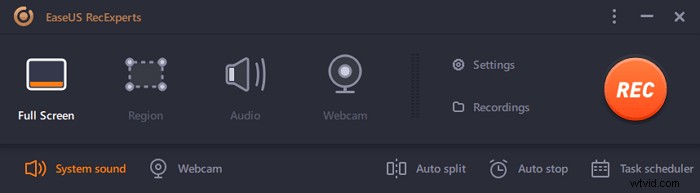
Étape 2. Si vous lisez la vidéo en streaming dans une fenêtre, il serait préférable de sélectionner la "Région" option pour enregistrer uniquement la zone spécifique .
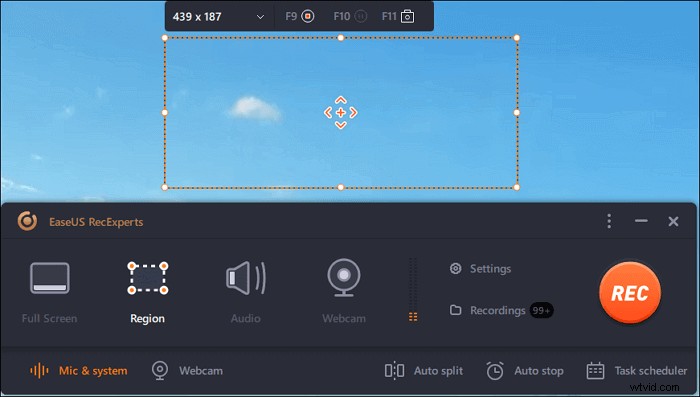
Étape 3. Assurez-vous que vous êtes en mode "Région". Ensuite, cliquez sur le bouton dans le coin inférieur droit pour sélectionner un son approprié source et réglez le volume . Après cela, cliquez sur le bouton "REC" pour commencer l'enregistrement.

Étape 4. Il y aura une barre d'outils flottante sur votre écran lorsque vous enregistrez la vidéo. Les deux boutons qui s'y trouvent peuvent vous aider à mettre en pause ouarrêter l'enregistrement.
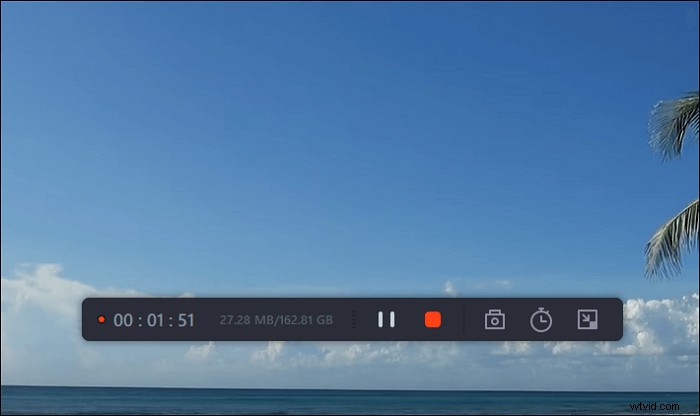
Étape 5. Si vous cliquez sur le bouton d'arrêt rouge, l'enregistrement sera terminé et la vidéo capturée sera sauvegardée sur votre ordinateur . Lorsque le lecteur multimédia intégré apparaît, vous pouvez afficher l'enregistrement et utiliser des outils pour découper il, extraire l'audio ou ajouter une partie d'ouverture et de fin .
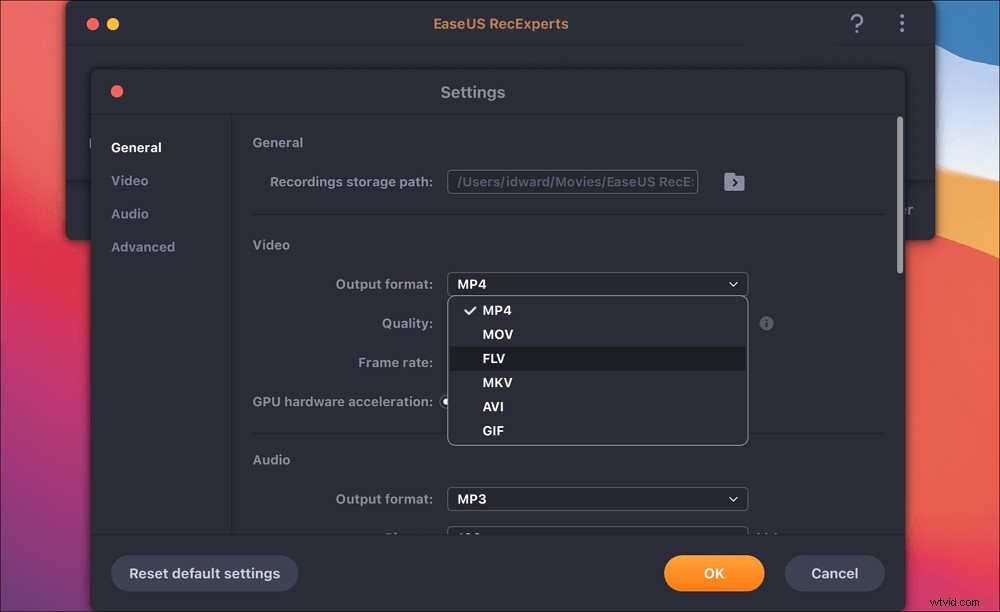
Capturer ESPN+ Streaming audio uniquement
Parfois, vous pouvez être attiré par le streaming audio d'ESPN +. Si vous souhaitez uniquement enregistrer de l'audio, ce logiciel d'enregistrement d'écran peut être utile. En choisissant le bouton Audio, vous pouvez capturer le son de l'application dans différents formats, tels que MP3, AAC, WAV, OGG, WMA, etc.
Suivez ce guide pour découvrir les étapes détaillées de l'enregistrement audio avec cet enregistreur audio en continu.

Comment enregistrer un flux audio ?
Le streaming audio peut être facilement capturé avec certains enregistreurs audio. Lors du choix des ressources audio, vous pouvez enregistrer l'audio système ou externe en même temps ou séparément.

Comment enregistrer ESPN+ sur Mac
Pour les utilisateurs de Mac, vous pouvez également enregistrer de la vidéo et de l'audio en streaming ESPN à l'aide d'EaseUS RecExperts. Vous pouvez sélectionner le plein écran ou la zone personnalisée lors de l'enregistrement. De plus, une caméra externe peut être ajoutée pour montrer votre visage.
En plus de cela, cet enregistreur d'écran Mac peut ajuster le format de sortie pour des vidéos telles que MP4, MOV, FLV et MKV. La qualité et la fréquence d'images de la vidéo peuvent également être modifiées. Pour l'audio, le débit binaire et le taux d'échantillonnage peuvent être ajustés.
- Capturez le plein écran ou une zone personnalisée
- Enregistreur audio en streaming sur Mac
- Capable d'enregistrer une émission sans limite de temps
Enregistrement d'écran ESPN + Streaming vidéo sur Mac :
Étape 1. Ouvrez la vidéo en streaming que vous souhaitez capturer. Lancez ensuite EaseUS RecExperts pour vous habituer à son interface sur votre Mac. Si vous souhaitez enregistrer l'intégralité de l'écran, vous pouvez cliquer sur l'option "Plein écran". Si vous souhaitez personnaliser la zone d'enregistrement, appuyez sur "Région". Ensuite, sélectionnez la zone d'enregistrement avec votre souris.
En même temps, pour capturer l'écran avec de l'audio, il vous suffit d'appuyer sur l'icône Son dans le coin inférieur gauche.
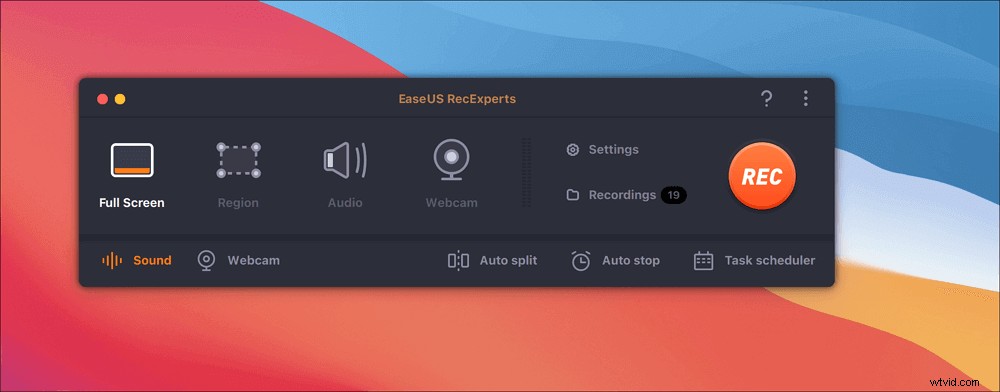
Étape 2. Cliquez sur "Paramètres" pour appliquer plus d'options, y compris modifier le format de sortie de la vidéo, la qualité, etc.
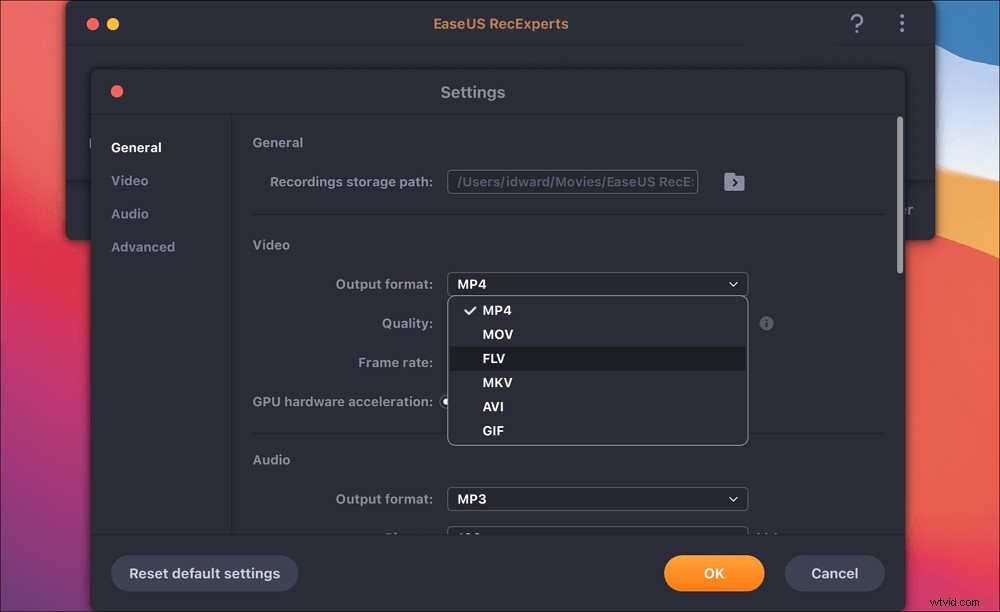
Étape 3. Une fois que vous êtes satisfait des paramètres, revenez à l'écran principal et cliquez sur l'icône Son. Ensuite, activez le son du système ou du microphone si vous souhaitez enregistrer l'audio et l'écran en même temps. Cliquez sur "OK" pour vérifier les options audio. Après cela, appuyez sur "REC" pour commencer l'enregistrement.
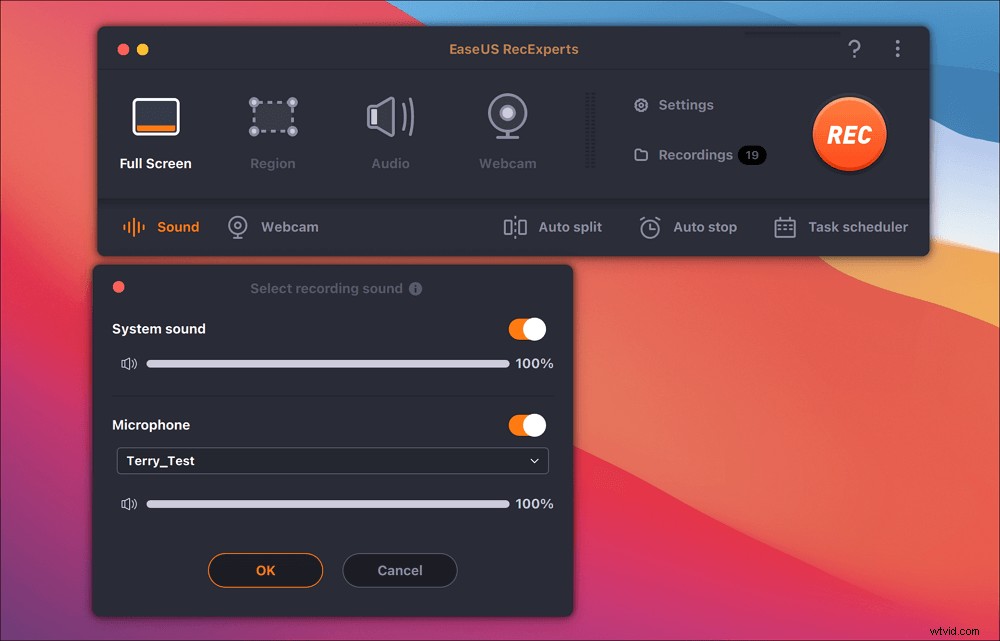
Étape 4. Appuyez sur l'icône Arrêter lorsque vous souhaitez terminer la tâche d'enregistrement. Ensuite, regardez la vidéo enregistrée dans "Enregistrements". Le bouton se trouve dans l'interface principale. Vous pouvez consulter l'objectif d'enregistrement à partir des listes.
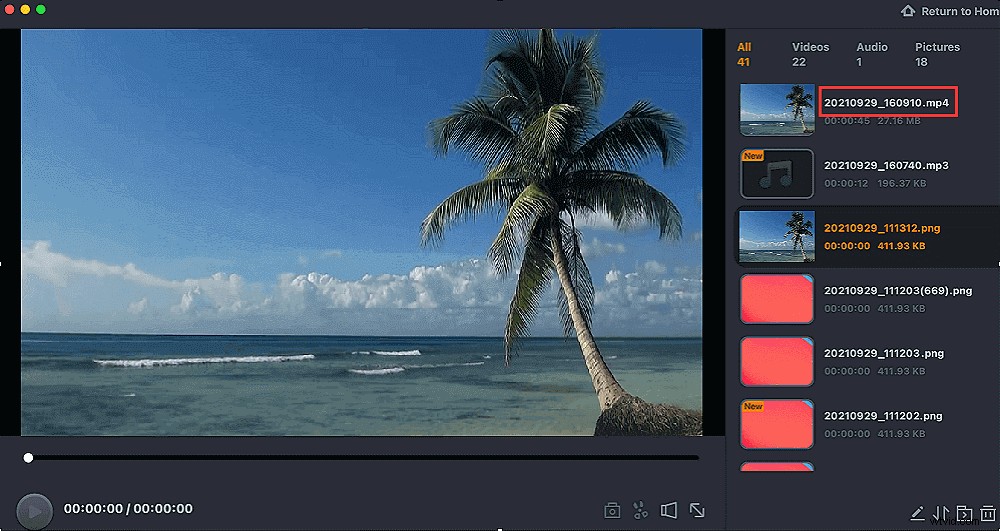
De plus, outre le streaming vidéo comme ESPN+, cet enregistreur capture également des réunions en ligne comme Zoom.

Comment enregistrer une réunion Zoom sans autorisation
Lorsque vous avez des réunions en ligne dans Zoom. essayez cet enregistreur d'écran pour capturer la vidéo Zoom avec la permission de l'hôte.

Conclusion
J'espère que ce message vous sera utile en termes d'enregistrement de vidéo en streaming. Des enregistreurs comme EaseUS RecExperts peuvent aider à capturer l'écran, l'audio, la webcam et le gameplay. Vous pouvez ajuster les paramètres vidéo et audio et n'oubliez pas de suivre les conditions d'utilisation et les lois sur les droits d'auteur applicables dans votre pays.
FAQ sur l'enregistrement ESPN+
Certaines questions sont recueillies auprès du public et vous pouvez obtenir des conseils utiles.
Oui, vous pouvez enregistrer ESPN +. Certains enregistreurs vidéo en streaming comme EaseUS RecExperts peuvent accomplir cette tâche. Cependant, vous devez noter que les vidéos en streaming d'ESPN.com sont protégées par le droit d'auteur. Les comportements de redistribution de ces vidéos dans certaines régions comme les États-Unis peuvent être considérés comme une violation des lois connexes.
Les enregistreurs mentionnés ici ne sont pas affiliés à ce service de streaming. Assurez-vous donc de suivre ses conditions d'utilisation et ses règlements. De plus, le guide fourni ici est réservé à un usage personnel, tel que l'ajustement de la compatibilité.
Bien sûr vous pouvez. Vous pouvez garantir la qualité de la vidéo en direct en appliquant les meilleurs paramètres de diffusion. Certains enregistreurs vous donneront la possibilité d'ajuster le débit binaire, etc.
